Daftar Isi
Jika Anda mencari solusi atau beberapa trik khusus untuk menambahkan sumbu X sekunder di Excel. Kemudian, Anda telah mendarat di tempat yang tepat. Saat menggunakan bagan Excel, ada satu sumbu horizontal secara default. Tetapi terkadang Anda mungkin perlu menambahkan sumbu X sekunder untuk memplot kumpulan data lain. Ada cara cepat untuk menambahkan sumbu X sekunder di Excel. Artikel ini akan menunjukkan kepada Anda setiap langkah dengan benar.Dengan demikian, Anda dapat dengan mudah menerapkannya untuk tujuan Anda. Mari kita masuk ke bagian utama artikel ini.
Unduh Buku Kerja Praktik
Anda bisa mengunduh buku kerja latihan dari sini:
Tambahkan Sumbu X Sekunder.xlsxLangkah-langkah untuk Menambahkan Sumbu X Sekunder di Excel
Misalkan, Anda memiliki dataset yang menunjukkan nilai bilangan pangkat 2 dan 3. Dan Anda ingin memplot grafik yang menunjukkan pola grafik tersebut. Selain itu, Anda ingin menunjukkan X2 nilai pada sumbu horizontal utama dan X3 nilai pada sumbu horizontal sekunder.

Jadi, di bagian ini, saya akan menunjukkan kepada Anda langkah-langkah cepat dan mudah untuk menambahkan sumbu X sekunder di Excel pada sistem operasi Windows. Anda akan menemukan penjelasan rinci tentang metode dan rumus di sini. Saya telah menggunakan versi Microsoft 365 di sini. Tetapi Anda dapat menggunakan versi lain sesuai ketersediaan Anda. Jika ada metode yang tidak berfungsi di versi Anda, tinggalkan komentar kepada kami.
📌 Langkah 1: Membuat Bagan Sebar
Pada awalnya, Anda harus membuat grafik pencar Karena ada dua kolom tergantung pada nilai X maka Anda telah membuat dua seri dalam bagan sebar.

Baca Juga: Cara Menambahkan Sumbu Vertikal Kedua di Excel Scatter Plot (3 Cara yang Cocok)
📌 Langkah 2: Aktifkan Sumbu Horizontal Sekunder
- Sekarang, klik pada grafik dan Anda akan menemukan ikon plus (+) pada sisi kanan-atas grafik.
- Kemudian, itu elemen bagan akan muncul. Anda akan melihat Sumbu kotak ditandai secara default.
- Klik pada panah dalam opsi Axes dan Anda akan menemukan opsi Sumbu horizontal sekunder . Tandai kotak centang untuk mengaktifkan dan menampilkannya dalam grafik.

Baca Lebih Lanjut: Cara menambahkan sumbu sekunder di Excel (2 cara mudah)
📌 Langkah 3: Berikan Judul Sumbu
Sekarang, untuk menambahkan judul di sumbu, pergi ke elemen bagan lagi dan klik pada tanda panah di bagian judul sumbu dan tandai opsi horizontal sekunder .

Sekarang, ganti nama judul sumbu hanya dengan mengkliknya.

Baca Juga: Cara Mengubah Judul Sumbu di Excel (dengan Langkah Mudah)
Excel Tidak Menampilkan Opsi Sumbu Horizontal Sekunder
Kadang-kadang Anda tidak akan menemukan opsi untuk menambahkan sumbu horizontal sekunder. Kemudian, Anda harus melakukan beberapa langkah tambahan.
Solusi:
- Contohnya, di sini Anda melihat tidak ada opsi untuk sumbu horizontal sekunder .

- Untuk mengaktifkan opsi menampilkan sumbu sekunder, Anda harus mengaktifkannya secara manual.
- Untuk ini, klik kanan pada salah satu grafik dan pilih Format Area Plot
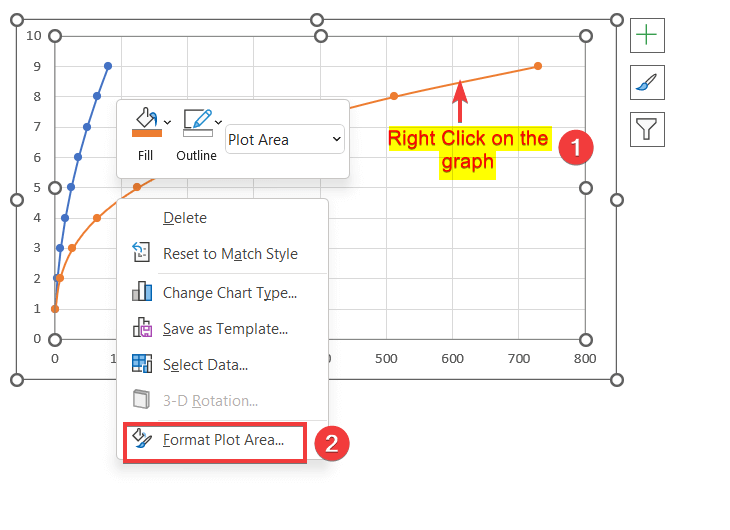
- Sekarang, Anda akan melihat Format Seri Data akan muncul di sisi kanan lembar kerja.
- Di sini, pilih Sumbu Sekunder opsi di dalam Opsi Seri .
- Dengan ini, Anda telah mengaktifkan sumbu vertikal sekunder.

- Sekarang, pergi ke Opsi sumbu lagi dari Elemen Bagan Di sini, Anda akan menemukan opsi sumbu sekunder yang sebelumnya tidak ada.

Kesimpulan
Pada artikel ini, Anda telah menemukan cara menambahkan sumbu X sekunder di Excel. Anda dapat mengunduh buku kerja gratis dan mempraktikkannya sendiri. Saya harap artikel ini bermanfaat bagi Anda. Anda dapat mengunjungi situs web kami ExcelWIKI untuk mempelajari lebih banyak konten yang berhubungan dengan Excel. Silakan, berikan komentar, saran, atau pertanyaan jika Anda memilikinya di bagian komentar di bawah ini.

